Está enfrentando o código de erro 0xC1900101 ao tentar atualizar o seu sistema operacional Windows e busca um guia para solucionar este problema? Se a resposta for sim, você está no lugar certo.
O sistema operacional Windows é conhecido por suas frequentes atualizações. Esta frequência aumentou ainda mais com a chegada do Windows 11. Cada grande atualização do Windows traz consigo uma série de bugs e falhas. E o Windows 11 não foi exceção.
Apesar da Microsoft ter corrigido os principais problemas desta versão mais recente do Windows, alguns erros ainda precisam de atenção. Um desses erros que muitos usuários do Windows têm relatado recentemente é um erro de atualização do Windows que vem acompanhado de uma sequência de códigos de erro 0xC1900101.
Diversas causas podem estar por trás deste erro. Como o código de erro não especifica a origem do problema, a solução de problemas torna-se um desafio. No entanto, na maioria dos casos, observou-se que este erro está ligado a problemas relacionados aos drivers.
Para simplificar o processo, preparei um guia detalhado com soluções que você pode seguir para corrigir o código de erro de atualização do Windows 0xC1900101. Este guia também inclui informações sobre a natureza do erro, suas causas e muito mais.
Então, sem mais delongas, vamos começar!
O que é o código de erro 0xC1900101 do Windows Update?
O código de erro 0xC1900101 do Windows Update é um código de reversão genérico que, geralmente, indica alguma incompatibilidade ou problemas relacionados aos drivers. Contudo, este erro também pode surgir devido a outras questões, como espaço de armazenamento insuficiente, cache corrompido, entre outros.
Muitos acreditam que este erro é exclusivo do Windows 11, mas não é bem assim. Usuários do Windows 10 também já se depararam com este código de erro. Agora, ele tem sido mais notado no Windows 11.
No Windows 10, este erro costumava aparecer com uma BSOD (Tela Azul da Morte) exibindo o código e a mensagem de erro – “A instalação falhou na fase XYZ com um erro durante a operação XYZ”.
Essa mensagem de erro mais clara facilitava a identificação da causa do problema no Windows 10. No Windows 11, você apenas recebe uma notificação dizendo: “Falha ao instalar na data XYZ – 0xC1900101”. Isso torna a solução do erro um pouco mais complexa.
É importante mencionar que este não é um código de erro único. Trata-se de uma sequência de códigos de erro, que podem incluir os seguintes:
- 0xC1900101 – 0x2000c
- 0xC1900101 – 0x20004
- 0xC1900101 – 0x20017
- 0xC1900101 – 0x40017
- 0xC1900101 – 0x30018
- 0xC1900101 – 0x40021
O lado bom é que, independentemente do código de erro específico que você recebe, a abordagem para solucionar o problema é a mesma.
O que causa o código de erro 0xC1900101 do Windows Update?
Como já foi mencionado, a mensagem de erro não detalha claramente as causas que levam ao surgimento deste problema.
Existem diversas razões possíveis, e a seguir, listo as principais:
#1. Drivers desatualizados/incompatíveis
Esta é a causa mais comum para o aparecimento do código de erro 0xC1900101. É crucial que os drivers instalados no seu computador estejam atualizados. Além disso, é necessário garantir que os drivers de aplicativos de terceiros não interfiram no processo de atualização do sistema operacional.
#2. Conflito com antivírus
Os antivírus são conhecidos por gerar falsos alertas de detecção de ameaças. Isso acontece principalmente porque muitos softwares antivírus baseados em assinaturas e anomalias seguem uma abordagem de definição para identificar ameaças.
Ao atualizar o Windows, você está fazendo diversas modificações no sistema. Se a execução de arquivos de nível de sistema corresponder a uma definição, o antivírus pode emitir um alarme falso e bloquear o processo de atualização.
#3. Conflito de software de terceiros
Embora menos comum, existe a possibilidade de que softwares de terceiros que você instalou recentemente ou aplicativos que utilizam acesso de nível de sistema estejam criando dificuldades no processo de atualização do sistema operacional.
#4. Arquivos de sistema corrompidos do Windows
Pode ser que arquivos essenciais do sistema operacional Windows no seu computador estejam corrompidos. Além disso, é possível que os arquivos de atualização do sistema não tenham sido baixados corretamente.
Em ambas as situações, estes problemas relacionados a arquivos podem levar a uma falha na instalação e, possivelmente, exibir o código de erro 0xC1900101.
#5. Problemas de rede
O seu computador baixa os arquivos de instalação de atualização do sistema operacional através da internet. Se a sua conexão com a internet não estiver estável, o download dos arquivos pode ser interrompido, levando ao surgimento deste erro.
#6. Espaço em disco insuficiente
O Windows 11 requer pelo menos 64 GB de armazenamento para uma instalação adequada. Portanto, certifique-se de ter alocado, no mínimo, 64 GB de armazenamento na unidade C para os arquivos do sistema. Já para o Windows 10, o espaço de armazenamento mínimo necessário é de 16 GB.
#7. BIOS desatualizado
Um BIOS desatualizado pode começar a afetar o funcionamento do sistema e causar erros que, geralmente, mostram BSOD. O mesmo pode acontecer com o código de erro 0xC1900101. Portanto, existe uma grande probabilidade de o seu BIOS desatualizado ser o culpado.
Agora que você conhece as possíveis causas que levam ao código de erro de atualização do Windows 0xC1900101, vamos discutir as melhores soluções que você pode seguir para corrigi-lo.
Como corrigir o código de erro 0xC1900101?
Como a mensagem de erro não explica o motivo que leva ao erro, a solução de problemas se torna um desafio. Você terá que testar as soluções até encontrar a correta.
Para facilitar as coisas, apresento a seguir soluções que você pode seguir para corrigir este erro de forma simples:
Verifique se você tem espaço em disco suficiente

O Windows 11 necessita de, pelo menos, 64 GB de armazenamento em disco para instalar os arquivos essenciais do sistema. Já o Windows 10 requer, no mínimo, 16 GB. Além disso, você precisa de cerca de 20 GB de espaço livre para baixar os arquivos de atualização.
Portanto, se você estiver enfrentando o código de erro 0xC1900101, verifique primeiro se a unidade do sistema tem espaço suficiente alocado para a instalação do Windows.
Caso não tenha muito espaço livre na unidade do sistema, tente as seguintes dicas para liberar espaço:
- Apague arquivos temporários, arquivos da lixeira, arquivos baixados desnecessários e a pasta Windows.old.
- Desinstale aplicativos que não usa e apague seus dados e arquivos residuais.
- Aumente o espaço de armazenamento da partição do sistema.
Além disso, você pode considerar a instalação de um dispositivo de armazenamento maior.
Se você não conseguir atender aos requisitos mínimos de armazenamento do Windows 11, considere instalar a versão Windows 11 Lite, também conhecida como Tiny11, no seu PC. É uma versão mais leve do Windows 11, que não exige hardware muito potente.
Remover todos os dispositivos externos
Ao atualizar o seu sistema operacional Windows, você deve remover todos os dispositivos externos que não são essenciais. Isso acontece porque estes dispositivos utilizam drivers adicionais e o seu Windows pode travar ao tentar descobrir os drivers deles.
É possível que estes dispositivos externos utilizem drivers que são incompatíveis com o seu sistema operacional atual ou com o sistema operacional que você pretende instalar, e que causem problemas durante o processo de atualização.
Como o código de erro 0xC1900101 ocorre, principalmente, devido a problemas relacionados aos drivers, é melhor remover todos os dispositivos externos desnecessários, como DVD, impressora, câmera digital, etc. Mantenha apenas o teclado, mouse e outros dispositivos essenciais conectados.
Depois de remover os dispositivos externos, reinicie o computador e verifique se o erro persiste.
Atualizar ou desinstalar drivers
É sabido que drivers com defeito e incompatíveis são os principais responsáveis pelo código de erro 0xC1900101. Portanto, atualizar os drivers ou desinstalar os problemáticos deve ser a sua prioridade para corrigir este problema.
Veja como você pode atualizar ou desinstalar manualmente os drivers na sua máquina Windows:
- Primeiramente, abra o Gerenciador de Dispositivos. Para isso, clique com o botão direito do mouse no ícone Iniciar e selecione a opção Gerenciador de Dispositivos.
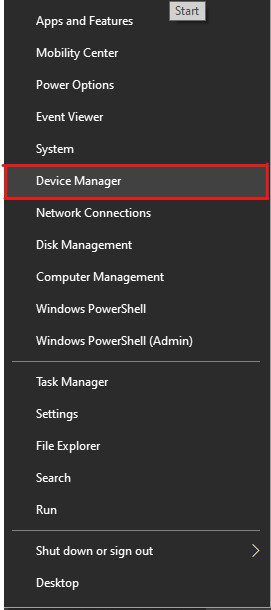
- Aqui, você verá uma lista de dispositivos conectados. Inicialmente, você deve procurar apenas os dispositivos problemáticos. Dispositivos que possam estar causando o código de erro 0xC1900101 provavelmente terão um ponto de exclamação amarelo.
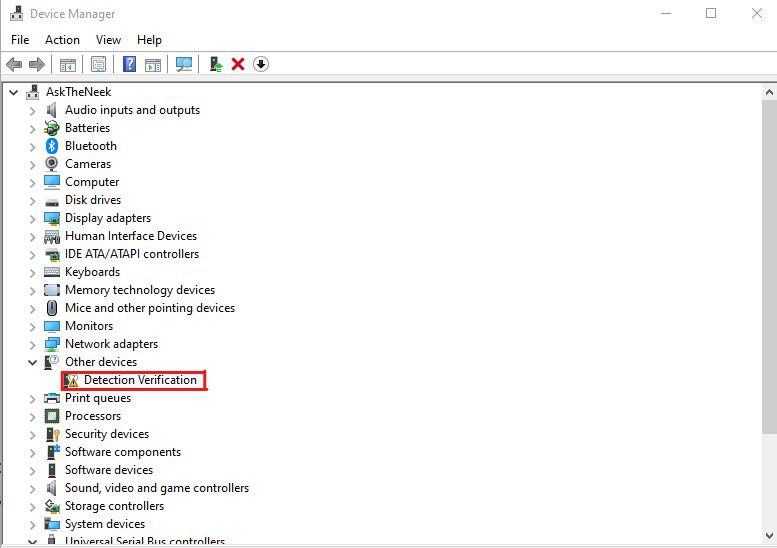
- Depois de identificar os dispositivos problemáticos, clique com o botão direito neles e selecione a opção Atualizar driver para atualizar o driver para a versão mais recente.
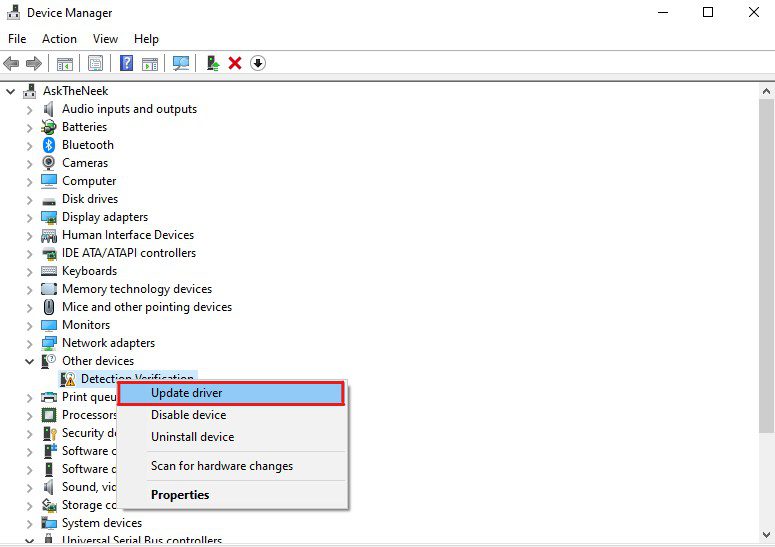
- Uma caixa de diálogo será aberta. Selecione a opção Pesquisar drivers automaticamente. Isso irá procurar os drivers mais recentes disponíveis na internet e instalá-los.
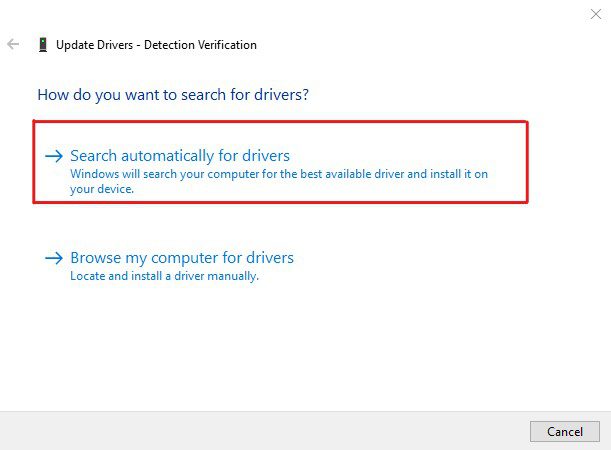
- Como alternativa, você pode também selecionar a opção Desinstalar dispositivo ou Desativar dispositivo.
Aviso – Tenha cautela ao selecionar a opção Desinstalar dispositivo, já que ela irá restringir esse dispositivo imediatamente. Será necessário reinstalar os drivers após corrigir o erro para garantir que o dispositivo continue funcionando.
Após atualizar/desinstalar todos os drivers problemáticos, reinicie o PC e veja se o erro foi corrigido. Se o erro persistir, você deve atualizar todos os drivers de disco instalados na sua máquina.
Você pode atualizar os seus drivers manualmente, seguindo o método mencionado acima, ou automaticamente, usando uma ferramenta de atualização de driver de terceiros.
O método manual é gratuito, mas leva tempo e exige algum conhecimento básico de informática. Se o método manual for adequado para você, siga o método mencionado acima para atualizar todos os drivers um a um.
Como alternativa, se você quiser atualizar os drivers automaticamente, recomendo o uso do DriverFix. Recomendo o DriverFix porque já utilizei esta ferramenta e fiquei impressionado com a sua facilidade de uso.
Você precisa instalar e abrir o DriverFix no seu computador. Depois de uma rápida verificação, ele exibirá a lista de drivers desatualizados. Você pode simplesmente selecionar a opção Atualizar tudo e fazer uma pausa para um café. Enquanto isso, esta ferramenta atualizará todos os drivers.
Após atualizar todos os drivers, reinicie o computador e veja se o problema do código de erro 0xC1900101 foi resolvido. A atualização de todos os drivers para a versão mais recente deve corrigir o erro. Caso isso não aconteça, você pode seguir para a próxima solução.
É importante ressaltar que o DriverFix não é a única ferramenta que você pode utilizar para atualizar os drivers automaticamente. Existem diversas outras que fazem o mesmo trabalho.
Execute a solução de problemas do Windows Update
Se a atualização dos drivers não corrigiu o erro, tente a Solução de problemas do Windows Update. Ela irá ajudar você a identificar o motivo exato que pode ter causado o erro e também irá corrigi-lo.
Veja como você pode utilizar a Solução de problemas do Windows Update:
- Primeiramente, abra as Configurações. Para isso, clique com o botão direito do mouse no menu Iniciar e selecione a opção Configurações.
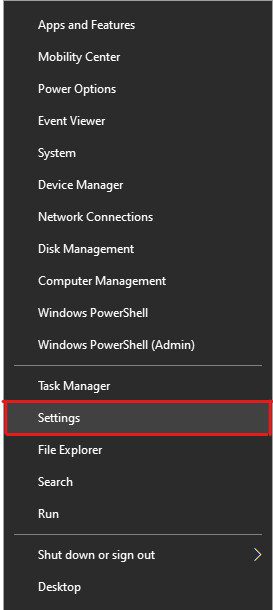
- Clique na opção Atualização e Segurança.
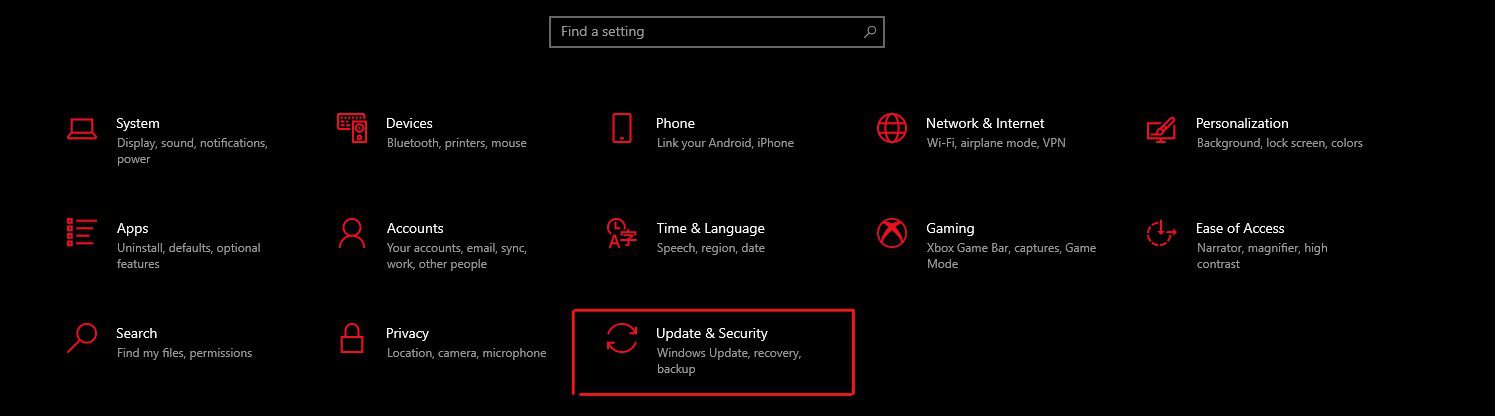
- No painel esquerdo, selecione a opção Solução de Problemas.
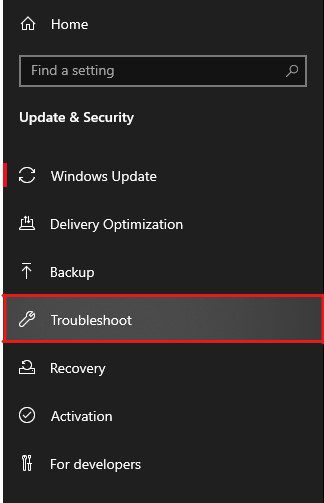
- Agora, selecione a opção Soluções de Problemas Adicionais.
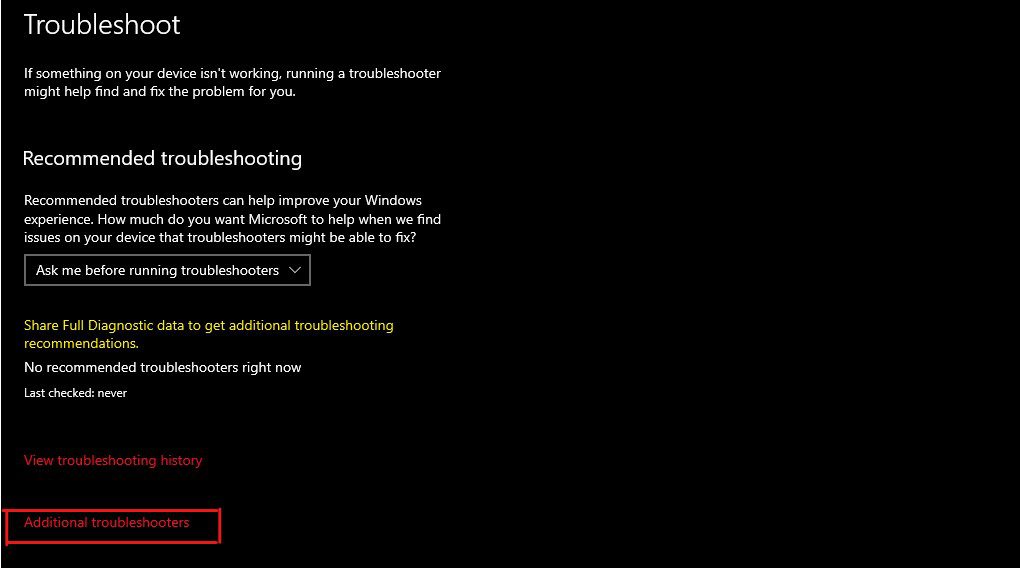
- Será exibida uma lista de soluções de problemas adicionais. Clique na opção Windows Update e, em seguida, na opção ‘Executar a solução de problemas’.
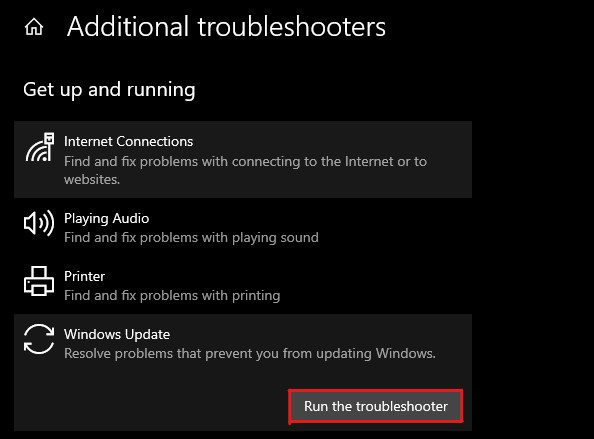
- A Solução de problemas do Windows Update será executada e procurará os problemas.
Após a conclusão da verificação, a Solução de problemas do Windows Update mostrará a lista de erros. Você pode selecionar a opção ‘Corrigir problemas’ para solucionar o erro.
Se a Solução de problemas do Windows não encontrar nenhum problema, será exibida uma mensagem dizendo: “A solução de problemas não identificou o problema”. Isso significa que outros problemas subjacentes podem estar causando o código de erro 0xC1900101. E você precisa testar a próxima solução.
Faça uma Inicialização Limpa
Atualizar o sistema operacional Windows no modo de Inicialização Limpa pode ser uma ótima maneira de corrigir este erro de forma rápida. Isso acontece porque o modo de inicialização limpa basicamente inicializa a sua máquina Windows apenas com drivers e programas essenciais.
Se este erro foi causado por algum software ou driver corrompido, uma inicialização limpa provavelmente irá corrigir o problema.
Veja como você pode fazer isso:
- Abra o Executar. Você pode fazer isso pressionando as teclas Windows + R.
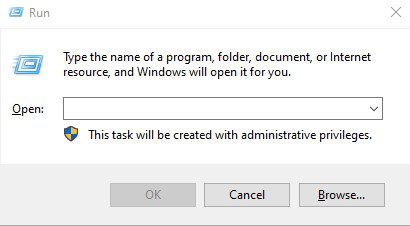
- Digite msconfig e pressione Enter. Isso irá abrir a janela de Configuração do Sistema.
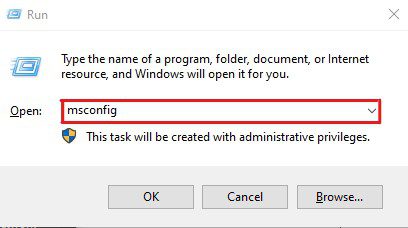
- Vá para a aba Serviços e marque a opção Ocultar todos os serviços da Microsoft.
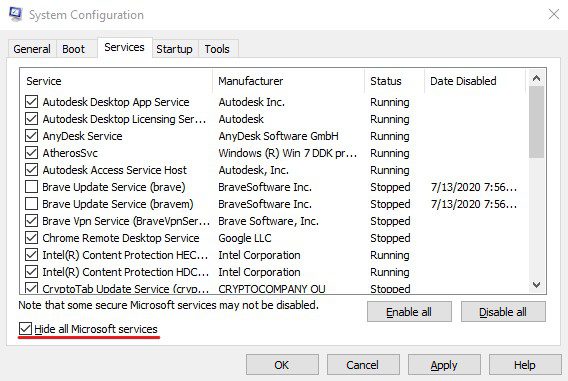
- Aqui, clique na opção Desativar tudo seguida do botão OK.
- Agora, abra o Gerenciador de Tarefas. Você pode abri-lo clicando com o botão direito do mouse na barra Iniciar e selecionando a opção Gerenciador de Tarefas.
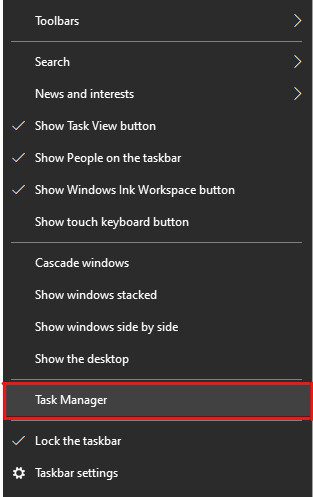
- Clique na aba Inicializar.
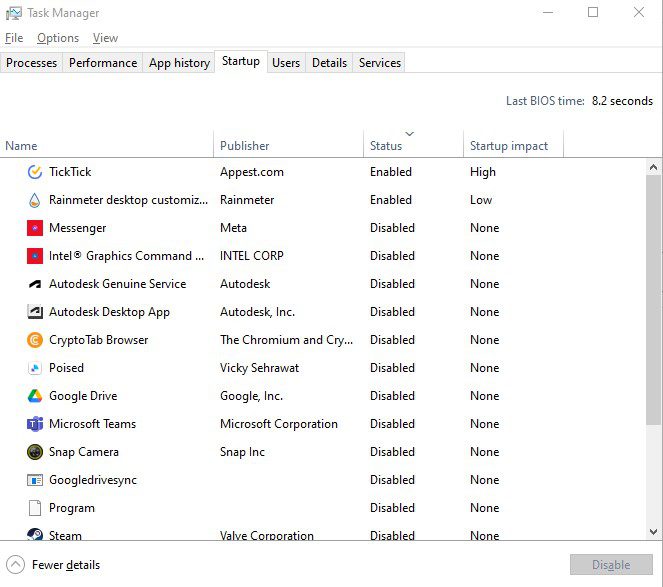
- Selecione todos os aplicativos desnecessários, um por um, e desative-os.
- Reinicie o computador.
Agora, tente atualizar o seu sistema operacional Windows e veja se o erro foi corrigido.
Execute a verificação SFC
Os arquivos do sistema desempenham um papel fundamental no funcionamento do sistema operacional. Arquivos de sistema corrompidos ou danificados podem levar a diversos erros, como o erro 0xC1900101 do Windows Update, incluindo congelamentos de tela, travamentos do sistema e erros BSOD.
Portanto, ao lidar com erros do Windows Update, como o código de erro 0xC1900101, executar uma verificação SFC seria uma ótima ideia. Apenas para uma rápida explicação – o Verificador de arquivos do sistema (SFC) é um utilitário interno do Windows que pode ser utilizado para corrigir falhas do sistema e erros relacionados à corrupção de arquivos de sistema.
Veja como você pode executar uma verificação SFC:
- Primeiramente, pressione a tecla Windows para abrir o menu Iniciar.
- Digite cmd para encontrar o Prompt de Comando e clique na opção Executar como administrador.
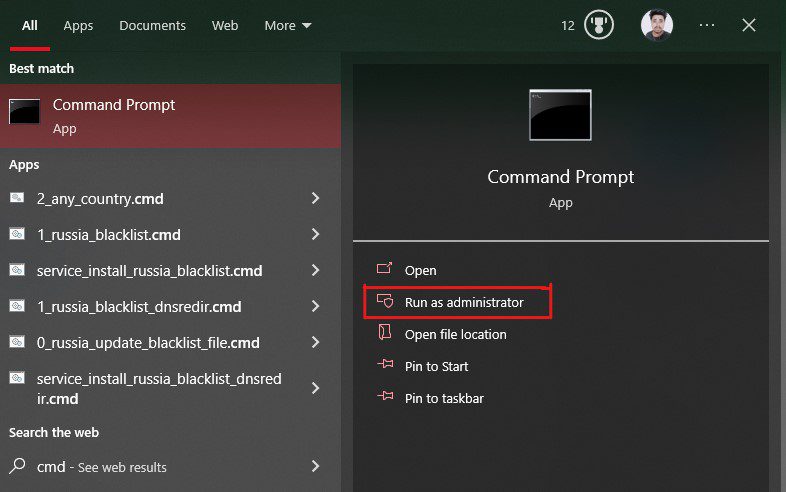
- Digite o seguinte comando: sfc /scannow
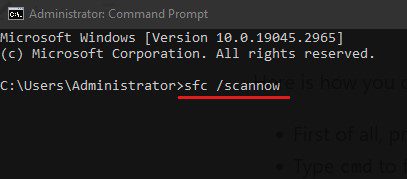
- Pressione a tecla Enter para executar o comando. Isso irá iniciar o utilitário Verificador de arquivos do sistema e começará o processo de reparo automático.
- Espere pacientemente e não feche o Prompt de Comando. Ele irá verificar todos os arquivos e corrigir os que estiverem corrompidos.
Assim que o processo for concluído, será exibido um relatório mencionando os arquivos que foram corrigidos. Se nenhum arquivo de sistema corrompido for encontrado, será exibida a mensagem informando que a Proteção de Recursos do Windows não encontrou nenhuma violação de integridade.
Reinicie o computador em ambas as situações e veja se o código de erro 0xC1900101 persiste. Se sim, tente a próxima solução.
Remova o seu antivírus
Softwares antivírus são conhecidos por emitir falsos alarmes de vírus e impedir que usuários façam modificações no nível do sistema. Algumas vezes, o software antivírus impede que usuários atualizem o seu sistema operacional e causa erros como 0xC1900101.
Desativar o antivírus pode ser uma opção, mas os registros criados pelos programas antivírus permanecem ativos. Portanto, desinstalar o antivírus seria a solução ideal para corrigir este erro.
Veja como você pode remover o seu antivírus:
- Abra o menu Iniciar pressionando a tecla Windows.
- Digite Painel de Controle e selecione a opção Abrir para iniciar o aplicativo.
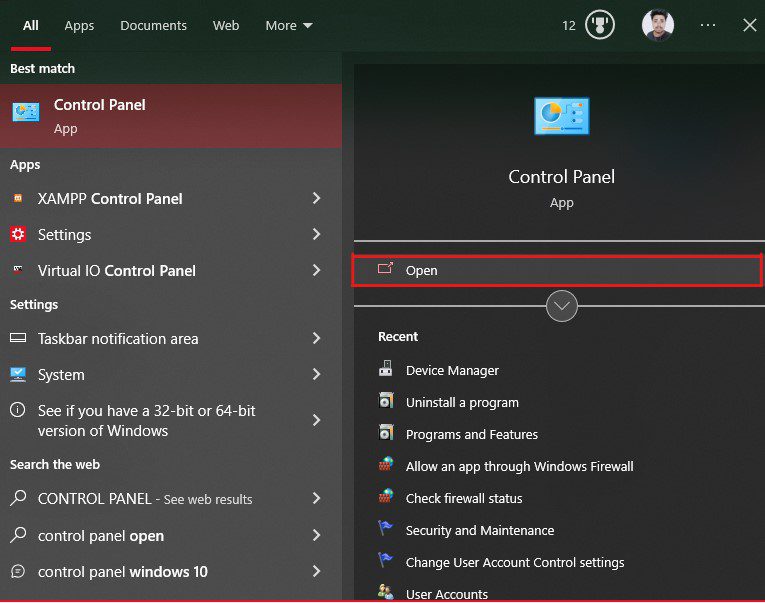
- Aqui, clique na opção Desinstalar um programa.
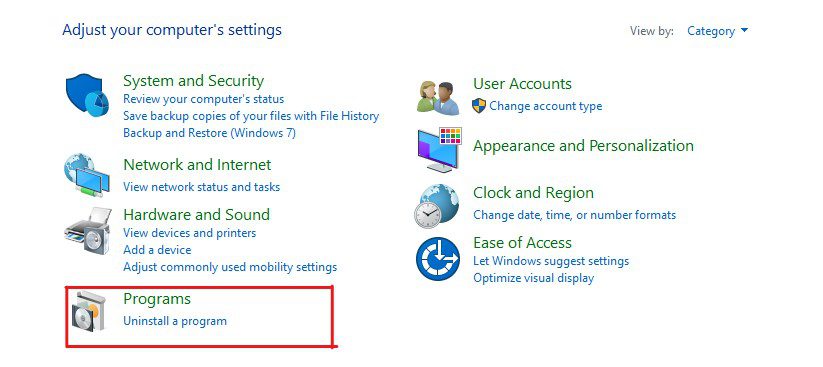
- Localize o antivírus na lista de programas instalados e clique na opção Desinstalar/Alterar.
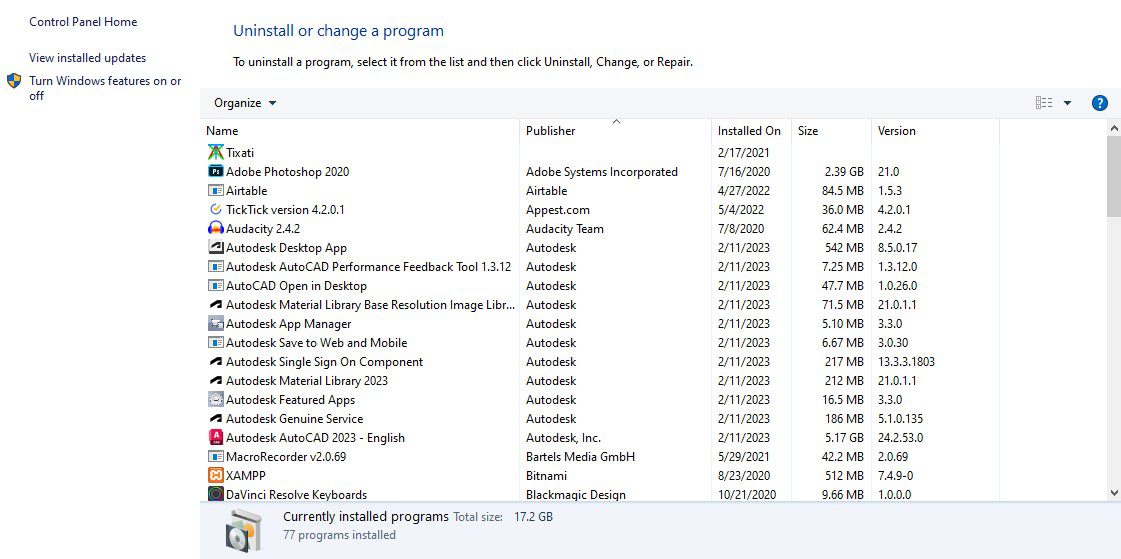
- Será exibida uma caixa pop-up solicitando que você confirme a sua decisão. Siga as instruções na tela para desinstalar o antivírus.
Após desinstalar o antivírus, reinicie o PC. Depois disso, execute o processo de atualização do Windows e veja se o erro foi corrigido.
Remova aplicativos problemáticos ou instalados recentemente
Embora seja muito raro, às vezes, programas instalados recentemente podem causar problemas relacionados à compatibilidade.
Se for este o caso, você deve desinstalar estes programas antes de tentar atualizar o seu sistema operacional Windows.
Veja como você pode desinstalar estes programas:
- Abra o menu Iniciar pressionando a tecla Windows.
- Digite Painel de Controle e pressione a tecla Enter.
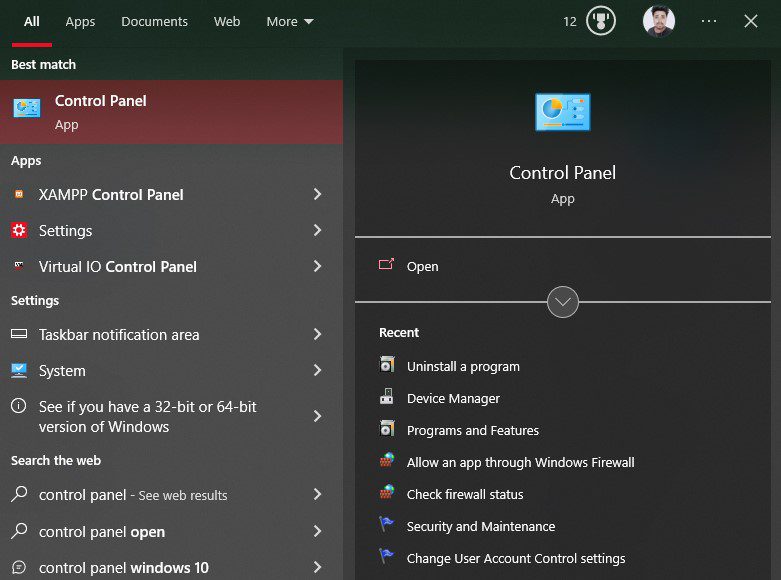
- Clique na opção Desinstalar um programa.
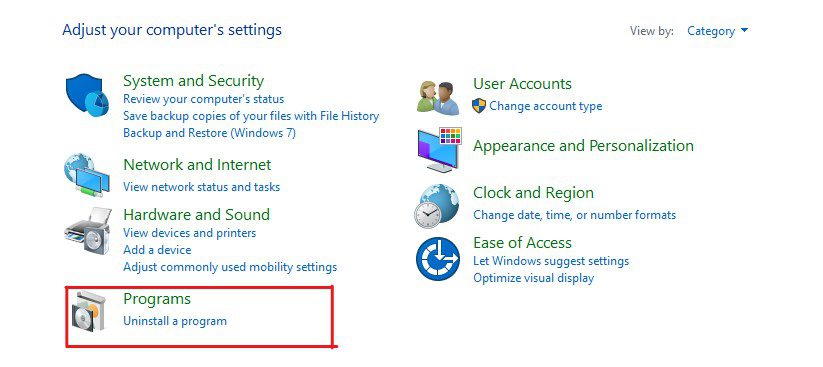
- Aqui, você verá uma lista de programas instalados. Selecione os programas suspeitos que possam estar causando problemas com o Windows Update, como programas de editores desconhecidos.
- Clique na opção Desinstalar e siga as instruções na tela.
Alguns programas que causaram este erro para outros usuários são: Acronis True Image, Trusteer Rapport e outros.
Depois de desinstalar, reinicie o computador e tente atualizar o sistema operacional. Veja se o código de erro 0xC1900101 foi corrigido. Se o erro persistir, tente seguir a próxima solução.
Atualizar BIOS
Outra razão pela qual este erro 0xC1900101 ocorre é devido ao BIOS desatualizado. Muitas vezes, as pessoas não se preocupam em atualizar o BIOS porque exige conhecimento técnico e não afeta diretamente o desempenho.
Muitos fabricantes recomendam que não se atualize o BIOS se o seu computador estiver funcionando bem. A principal razão para isso é que a atualização do BIOS exige conhecimento técnico e, se algo der errado, pode afetar a estabilidade do sistema ou até mesmo corromper os seus dados.
No entanto, um BIOS desatualizado pode levar a problemas relacionados a hardware e compatibilidade. Um BIOS atualizado pode habilitar recursos adicionais e oferecer estabilidade e segurança aprimorada.
O método de atualização do BIOS varia significativamente de fabricante para fabricante. Portanto, eu recomendo que você verifique o manual da placa-mãe antes de atualizar o BIOS. Você pode também buscar ajuda de um especialista em informática que possa ajudar você neste processo.
Reiniciar o PC
Se nenhuma das soluções apresentadas acima corrigir o código de erro 0xC1900101 do Windows Update, considere reiniciar o seu PC.
Felizmente, o Windows 10 permite que você reinicie o PC sem perder nenhum arquivo pessoal. É uma ótima opção para restaurar todas as configurações para o padrão.
Veja como você pode reiniciar o seu PC:
- Abra o menu Iniciar pressionando a tecla Windows.
- Clique com o botão direito do mouse no ícone Iniciar e selecione a opção Configurações.
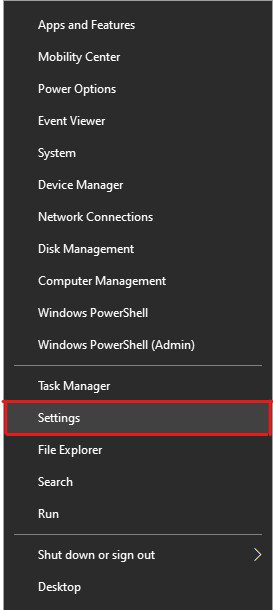
- Selecione a opção Atualização e Segurança.
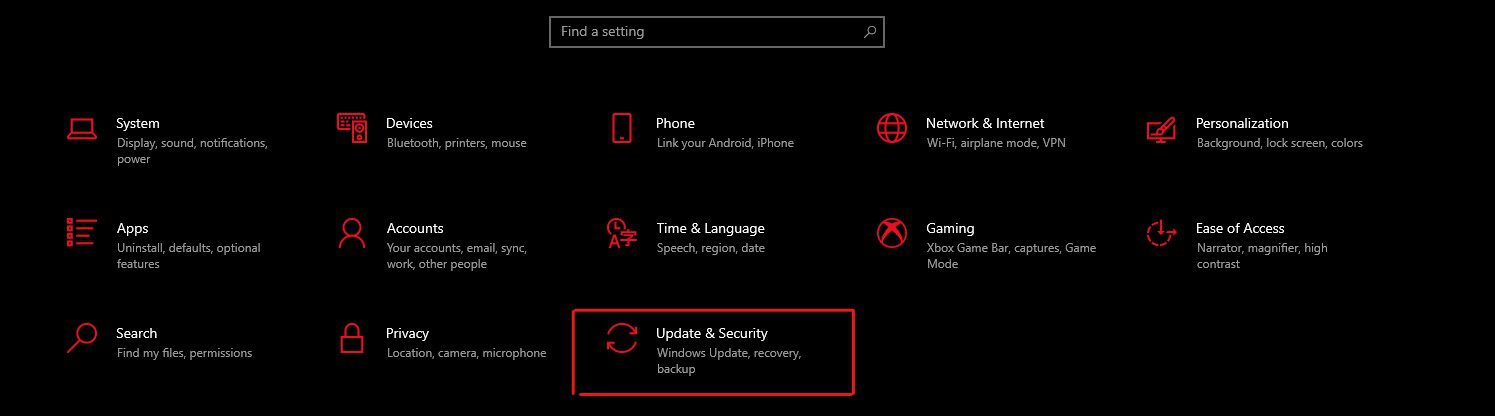
- Clique na opção Recuperação no painel esquerdo.
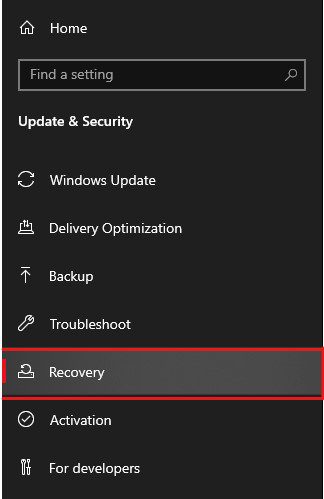
- Clique no botão Começar na opção Reiniciar este PC.
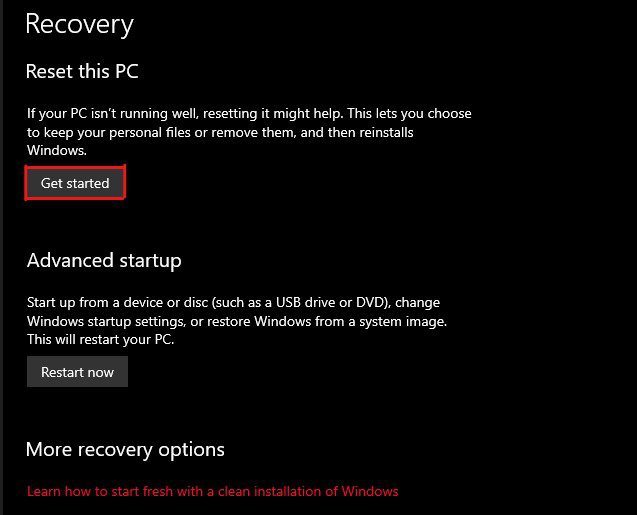
- Selecione a opção Manter meus arquivos se você quiser apenas restaurar as configurações padrão. Caso contrário, você pode escolher a opção Remover tudo.
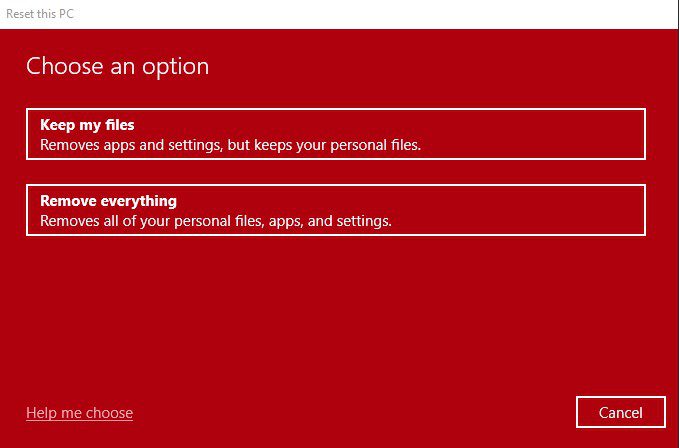
- Leia as instruções na tela e siga-as para reiniciar o seu PC.
O processo de reinicialização será iniciado em breve. Pode levar alguns minutos, dependendo da opção selecionada.
Assim que o seu PC for reiniciado, você poderá atualizar o seu sistema operacional Windows com muita facilidade. Desta vez, não deverá aparecer nenhum código de erro.
Dicas para evitar erros como o código de erro 0xc1900101
Este erro relacionado à atualização do Windows não é muito comum, e é possível evitar que ele ocorra.
A seguir, apresento algumas dicas que você pode seguir para evitar este erro:
- Mantenha sempre espaço de armazenamento vazio suficiente na unidade do sistema, principalmente ao atualizar o sistema operacional Windows. Para o Windows 11, o espaço deve ser de 64 GB.
- Como este erro ocorre, principalmente, devido a drivers incompatíveis e desatualizados, mantenha os seus drivers atualizados para evitar que ele ocorra.
- Execute a verificação SFC regularmente para corrigir quaisquer erros relacionados ao disco e ao sistema de arquivos, caso existam.
- Desative os programas antivírus sempre que for atualizar o sistema operacional Windows, principalmente ao utilizar uma solução baseada em anomalias.
- Fique sempre atento aos aplicativos que você instala no seu computador. Evite instalar aplicativos de fontes não confiáveis.
Estas são algumas maneiras de evitar erros como o código de erro 0xC1900101.
Palavras Finais
Aqui está – um artigo detalhado explicando porque este erro de atualização do Windows ocorre e como corrigi-lo.
O código de erro 0xC1900101 pode ser difícil de lidar, principalmente porque surge sem explicações claras sobre a causa do problema. Além disso, este erro impede que você instale as últimas atualizações na sua máquina Windows. Portanto, a solução deste erro se torna fundamental.
Felizmente, você pode seguir as soluções alternativas para corrigir o erro e atualizar o Windows para a versão mais recente.
Em seguida, verifique os itens a serem considerados durante a atualização do BIOS.